7
И
 нтегрированная
средаMicrosoftOffice
нтегрированная
средаMicrosoftOffice
Microsoft Outlook Общие сведения
Microsoft
Outlookпредназначен для управления
перепиской и личными сведениями, которая
облегчает работу с сообщениям, встречами
и контактами.
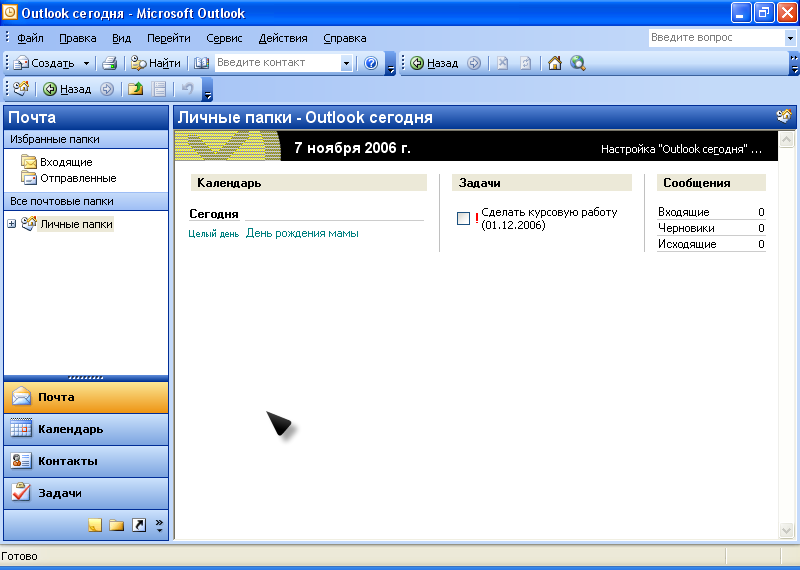 На
странице Outlook
сегодня
приводится обзор текущего дня. На
странице Outlook
сегодня
можно посмотреть краткую сводку
назначенных встреч, список задач и число
новых входящих сообщений. Имеется
возможность задать открытие страницы
Outlook сегодня
при запуске Microsoft Outlook, а также изменить
ее вид. Эта страница удобна для изучения
обзора текущего дня и предстоящей
недели.
На
странице Outlook
сегодня
приводится обзор текущего дня. На
странице Outlook
сегодня
можно посмотреть краткую сводку
назначенных встреч, список задач и число
новых входящих сообщений. Имеется
возможность задать открытие страницы
Outlook сегодня
при запуске Microsoft Outlook, а также изменить
ее вид. Эта страница удобна для изучения
обзора текущего дня и предстоящей
недели.
Настройка папки «Outlook сегодня»
Для
настройки папки «Outlook сегодня» следует:
В
меню Перейти
выберите команду Ярлыки.
В
области
переходов
выберите «Outlook
сегодня».
На
странице Outlook
сегодня нажмите
кнопку Настройка
«Outlook сегодня».
Выполните
любое из следующих действий.
а )
Изменение числа отображаемых встреч
)
Изменение числа отображаемых встреч
-
введите в области Календарь
необходимое число дней. Встречи,
запланированные на этот интервал
времени, будут отображаться на странице
Outlook сегодня
в группе Календарь.
-
нажмите кнопку Сохранить
изменения.
б)
Изменение фона и разметки
-
в области Стили
выберите значение в списке Показать
«Outlook сегодня» в этом стиле.
На расположенном ниже рисунке отображается
вид страницы Outlook
сегодня.
-
нажмите кнопку Сохранить
изменения.
в)
Изменение списка отображаемых задач
-
в области Задачи
выберите нужный параметр.
-
нажмите кнопку Сохранить
изменения.
г)
Изменение списка отображаемых почтовых
папок
-
в области Сообщения
нажмите кнопку Выбор
папок.
-
установите флажки рядом с папками,
которые должны отображаться на странице
Outlook сегодня.
-
нажмите кнопку Сохранить
изменения.
д)
Сортировка списка задач
-
в области Задачи
выберите значение в списке Отсортировать
список задач по полю.
-
чтобы сортировать задачи по второму
условию, выберите значение в списке
затем по полю.
-
нажмите кнопку Сохранить
изменения.
е)
Использование «Outlook сегодня» в качестве
страницы по умолчанию
-
в области Загрузка
установите флажок При
запуске открывать окно «Outlook сегодня».
-
нажмите кнопку Сохранить
изменения.
Почта
В
Outlook имеется широкий выбор способов
оформления сообщений. Для этого могут
использоваться почтовая бумага, картинки,
шрифты и цвета. Бланки и темы — это
наборы единообразных элементов оформления
и цветовых схем, которые используются
в сообщениях. В бланках и темах задаются
шрифты, маркеры, цвет фона, горизонтальные
линии, рисунки и другие элементы
оформления, включаемые в исходящие
сообщения (в меню Формат выберите Тема).
В
Microsoft Outlook могут использоваться бланки
из предварительно определенного списка,
при необходимости они могут быть
изменены. Кроме того, имеется возможность
создавать новые шаблоны и загружать их
из Интернета. Бланки Microsoft Outlook доступны,
только если сообщения создаются в
формате HTML.
Если
в качестве редактора сообщения
используется Microsoft Word, бланки и темы
выбираются из списка. Список бланков
Microsoft Word включает те же бланки, что и
список Microsoft Outlook. В списке тем имеются
дополнительные образцы, которых нет в
списке бланков. Темы Microsoft Word могут
использоваться в формате HTML. При создании
или открытии сообщения, для редактирования
которого используется Microsoft Word, доступна
справка Microsoft Word по использованию тем.
При
установке в Microsoft Word бланка, используемого
по умолчанию, бланк по умолчанию
устанавливается также в Microsoft Outlook и
наоборот. Изменения, вносимые в бланк
в Microsoft Outlook, отражаются в бланке в
Microsoft Word.
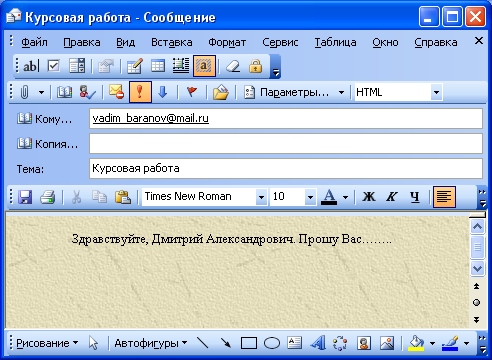 Если
в отправляемые сообщения необходимо
автоматически вставлять какой-либо
текст, например образец ответа, в
дополнение к бланку или теме используйте
подпись.
Если
в отправляемые сообщения необходимо
автоматически вставлять какой-либо
текст, например образец ответа, в
дополнение к бланку или теме используйте
подпись.
Для
создания сообщения необходимо выбрать
меню Почта, а затем нажать кнопку Создать
(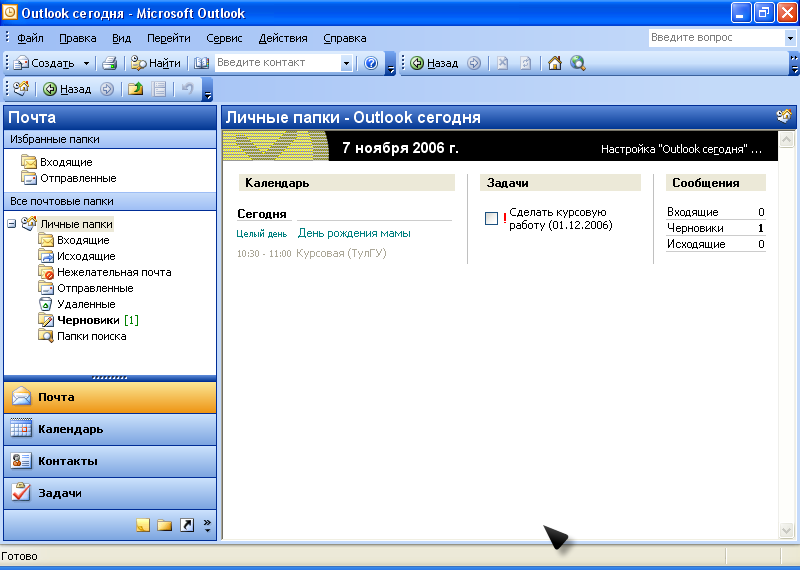 )
на панели инструментов Стандартная.Затем следует
ввести адрес получателя, тему сообщения
и его текст.
)
на панели инструментов Стандартная.Затем следует
ввести адрес получателя, тему сообщения
и его текст.


 нтегрированная
средаMicrosoftOffice
нтегрированная
средаMicrosoftOffice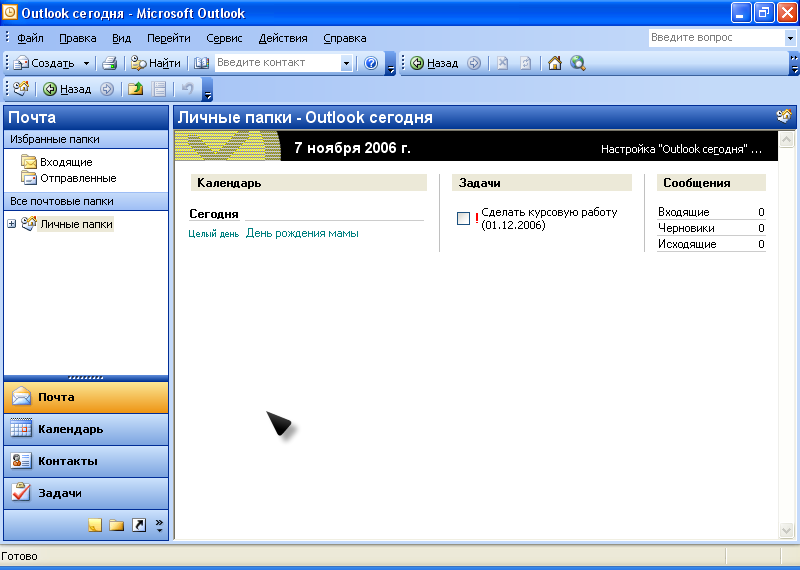 На
странице Outlook
сегодня
приводится обзор текущего дня. На
странице Outlook
сегодня
можно посмотреть краткую сводку
назначенных встреч, список задач и число
новых входящих сообщений. Имеется
возможность задать открытие страницы
Outlook сегодня
при запуске Microsoft Outlook, а также изменить
ее вид. Эта страница удобна для изучения
обзора текущего дня и предстоящей
недели.
На
странице Outlook
сегодня
приводится обзор текущего дня. На
странице Outlook
сегодня
можно посмотреть краткую сводку
назначенных встреч, список задач и число
новых входящих сообщений. Имеется
возможность задать открытие страницы
Outlook сегодня
при запуске Microsoft Outlook, а также изменить
ее вид. Эта страница удобна для изучения
обзора текущего дня и предстоящей
недели. )
Изменение числа отображаемых встреч
)
Изменение числа отображаемых встреч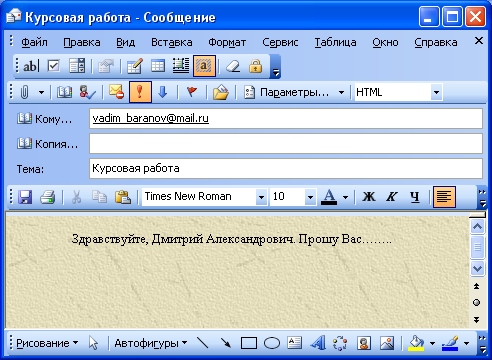 Если
в отправляемые сообщения необходимо
автоматически вставлять какой-либо
текст, например образец ответа, в
дополнение к бланку или теме используйте
подпись.
Если
в отправляемые сообщения необходимо
автоматически вставлять какой-либо
текст, например образец ответа, в
дополнение к бланку или теме используйте
подпись.